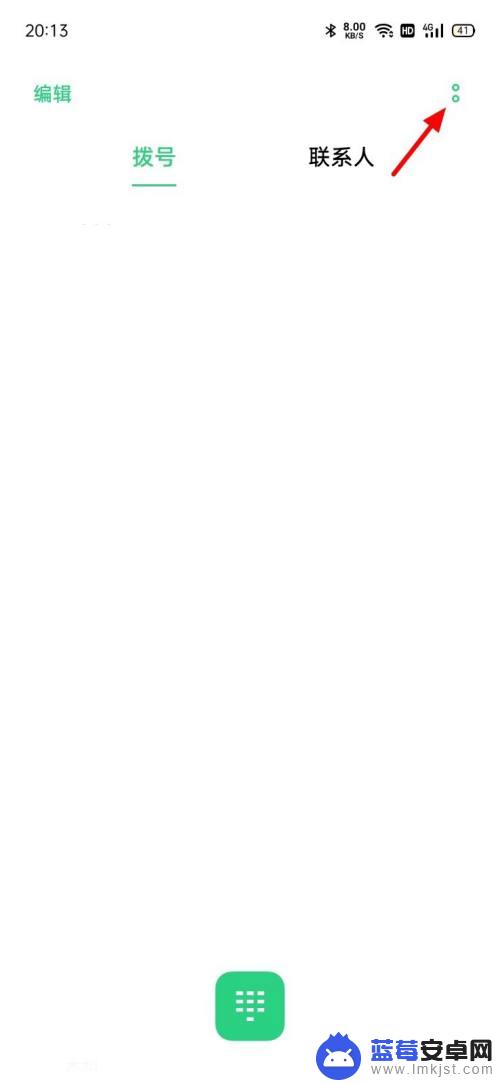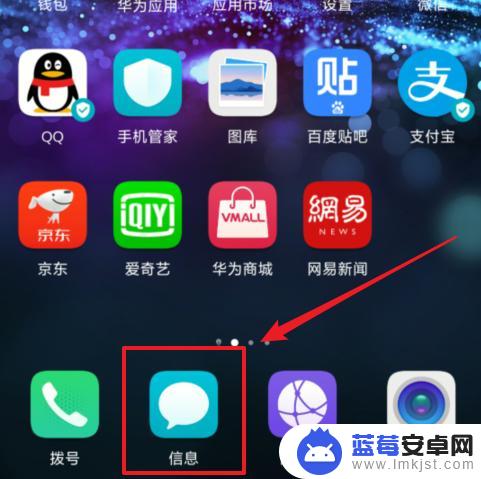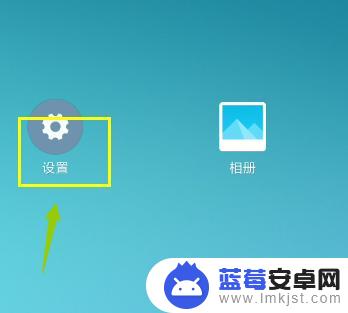在日常使用手机的过程中,我们经常会遇到一些烦人的短信或电话骚扰,为了解决这个问题,荣耀手机和华为手机都提供了拦截设置功能,让用户可以自行设置屏蔽特定号码或关键词的短信和电话。有时候我们也会需要取消这些拦截设置,那么荣耀手机和华为手机又该如何取消短信拦截功能呢?接下来我们就来详细了解一下。
华为手机怎么取消短信拦截功能
方法如下:
1.打开手机后,选择手机中的“短信”应用进入。
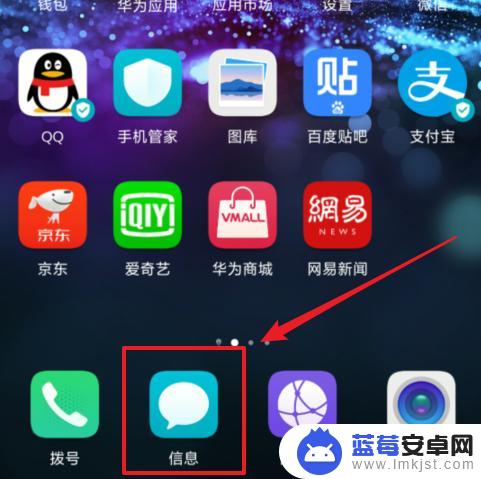
2.在短信类别界面,选择下方的“更多”选项。
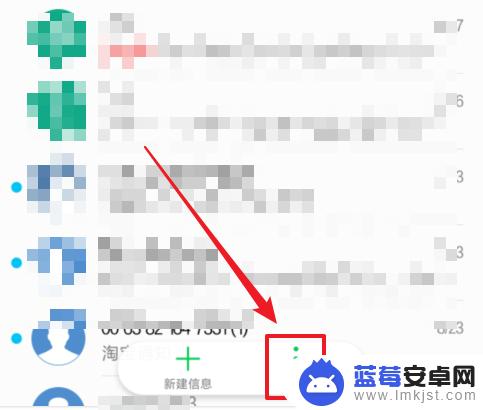
3.点击后,在上方的菜单中,选择“骚然拦截”进入。
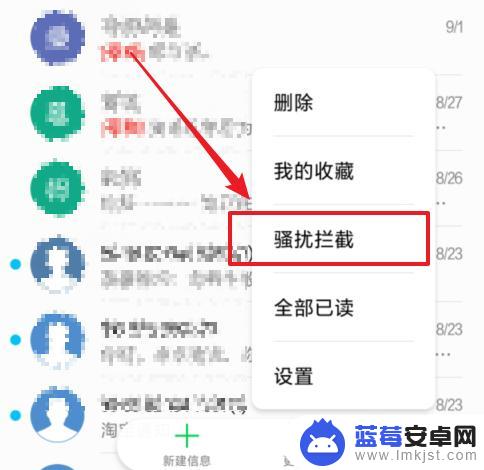
4.进入后,可以看到手机拦截的短信息。这时我们点击右上角的设置图标进入到设置界面。
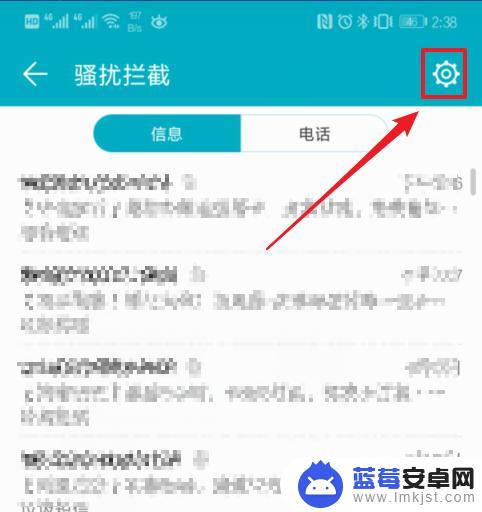
5.点击后,选择设置最上方的“拦截规则”进入。
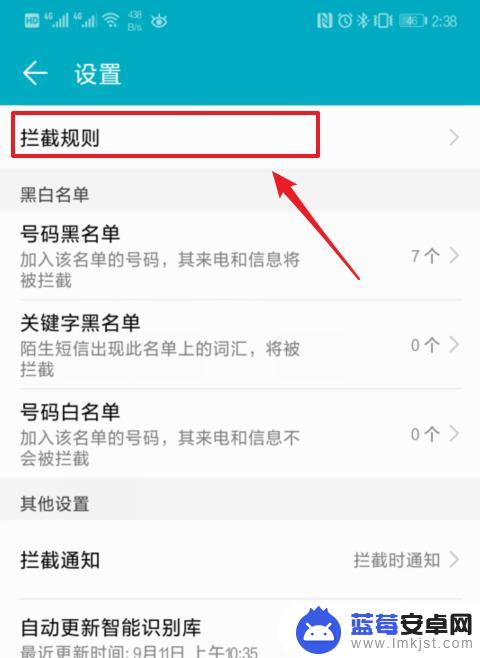
6.在拦截规则中,可以看到下方 “智能拦截垃圾短信”处于打开的状态。
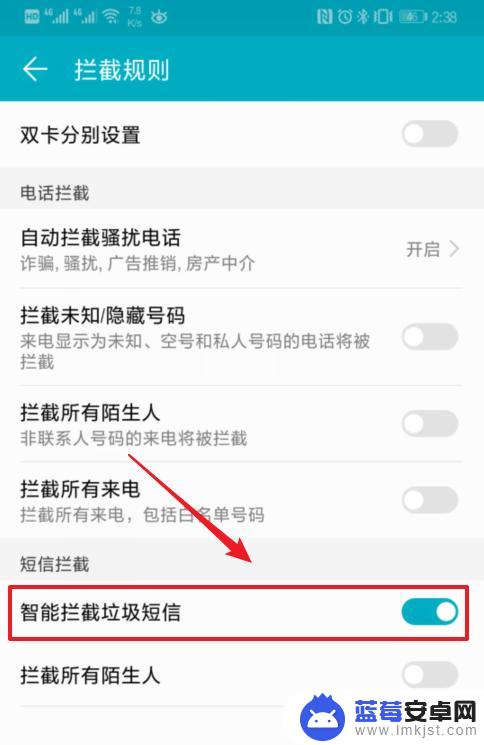
7.我们点击该选项后方的开关,将该选项关闭。即可取消短信拦截功能,关闭以后收到的短信不会被拦截。
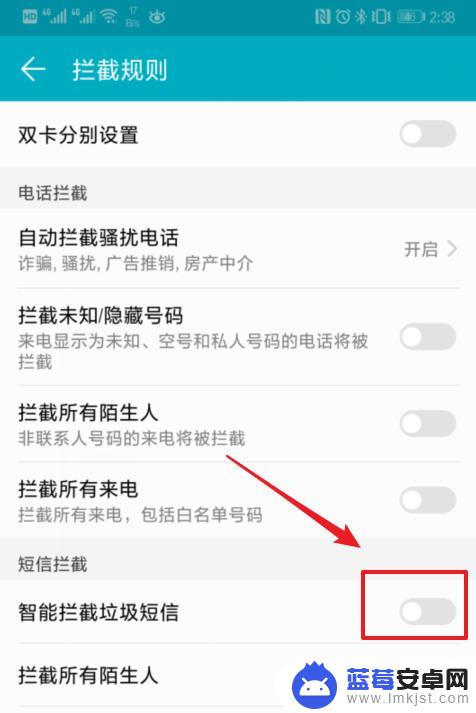
以上是关于如何取消荣耀手机的拦截设置的全部内容,如果出现相同情况的用户可以按照小编的方法来解决。